A ViVeTool egy nyílt forráskódú parancssori eszköz, amely kísérleti, de rejtett funkciókat tesz lehetővé Windows számítógépén. GUI verzióban is elérhető, ami sokkal könnyebbé teszi bizonyos funkciók engedélyezését vagy letiltását a Windows rendszeren.
Lehetővé teszi újabb és kiadatlan funkciók kipróbálását a stabil vagy fejlesztői Windows-kiadásokon, például a Fájlkezelő többlapos funkcióját, vagy visszaállíthatja a klasszikus Windows 11 helyi menüjét. De érdemes a ViVeTool-t használni? Találjuk ki!
A ViVeTool egy harmadik féltől származó, nyílt forráskódú C#-könyvtár és konzolalkalmazás, amely lehetővé teszi a kiadatlan funkciókat Windows számítógépén. Használhatja bizonyos funkciók visszaállítására vagy letiltására is.
A ViVeTool szolgáltatásazonosítókat használ, amelyek a Windows Feature Management, egy szoftverfejlesztési gyakorlat részét képezik az elérhető szolgáltatások azonosítására. Ezután a szolgáltatásazonosítók segítségével engedélyezhet vagy letilthat bizonyos funkciókat Windows számítógépén a ViVeTool parancssori vagy grafikus felhasználói felület segítségével.
Például, ha el szeretné távolítani az új keresőmezőt, és le szeretné cserélni a klasszikus keresési ikonra, akkor a ViVetool /disable /id:39263329 parancsot kell futtatnia a ViVeTool parancssori segédprogrammal.
A fenti parancs id:39263329 szolgáltatásazonosítója megmondja a ViVeTool-nak és az azt követő API-kérésnek, hogy melyik funkciót kapcsolja be a Windows számítógépen.
A szolgáltatásazonosítót beszerezheti az internetről vagy a ViVeTool grafikus felhasználói felületének használatával. Ennek ellenére a funkcióazonosító leírása a GUI verzióban többnyire rejtélyes, ezért óvatosan járjon el. Miután megvan a szolgáltatásazonosító, a ViVeTool parancssori vagy grafikus felhasználói felület verziójával engedélyezheti vagy letilthatja a funkciókat Windows számítógépén.
A ViVeTool önmagában nem ad hozzá új funkciókat. Egyszerűen átkapcsolja a meglévő funkciókat, hogy engedélyezze vagy letiltja azokat a Windows rendszerében. Mivel azonban ezek a funkciók kísérleti jellegűek, aktiválásuk néha problémákat okozhat.
Ha a ViVeTool-t napi illesztőprogramján szeretné használni, menjen végig a Windows adatmentési és -helyreállítási lehetőségein, és folytassa az alábbi lépésekkel. Ideális esetben használjon virtuális gépet az új funkciók teszteléséhez, és ha stabilnak találja, alkalmazza őket a napi illesztőprogramra.
A ViVeTool GUI a ViVeTool parancssori segédprogram villás változata. Kevésbé bonyolult a használata, és eleve elkerüli a parancsok végrehajtásával vagy az emlékezéssel kapcsolatos nehézségeket. A GUI verzió futtatható telepítőként vagy hordozható verzióként érhető el. Így telepítheti és használhatja a ViVeTool grafikus felhasználói felületet Windows rendszeren.
A ViVeTool GUI verziójának letöltése:
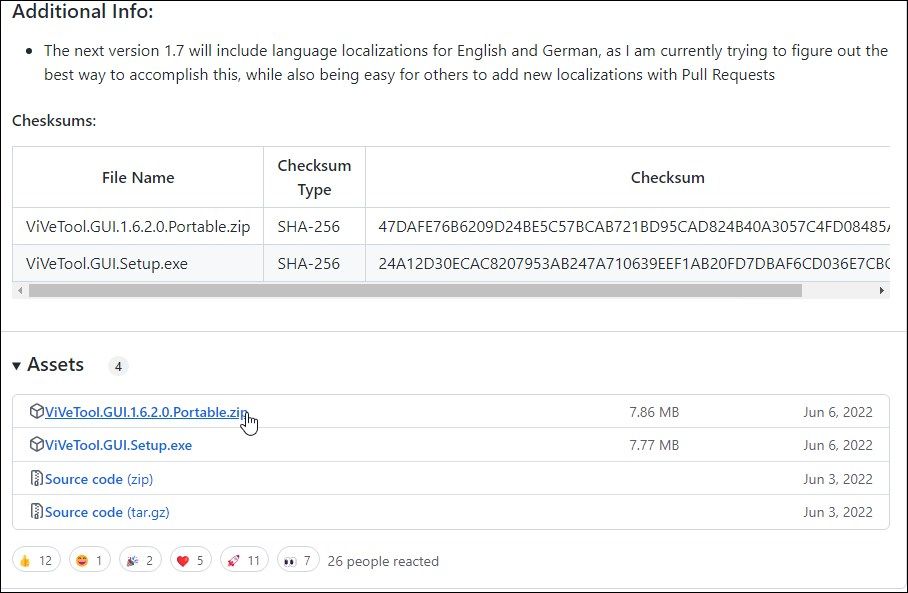
Most, hogy az alkalmazás telepítve van, megkeresheti és telepítheti a kiadatlan funkciókat Windows számítógépén. Íme, hogyan kell csinálni:
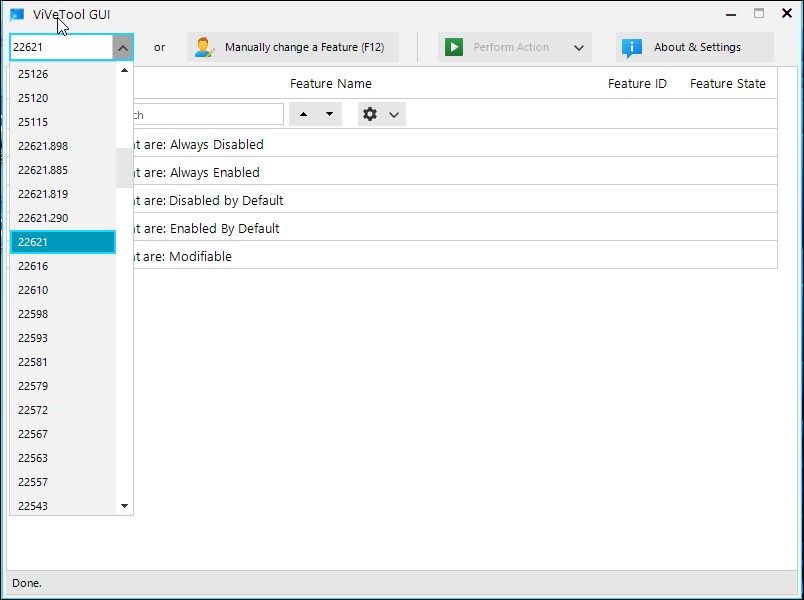
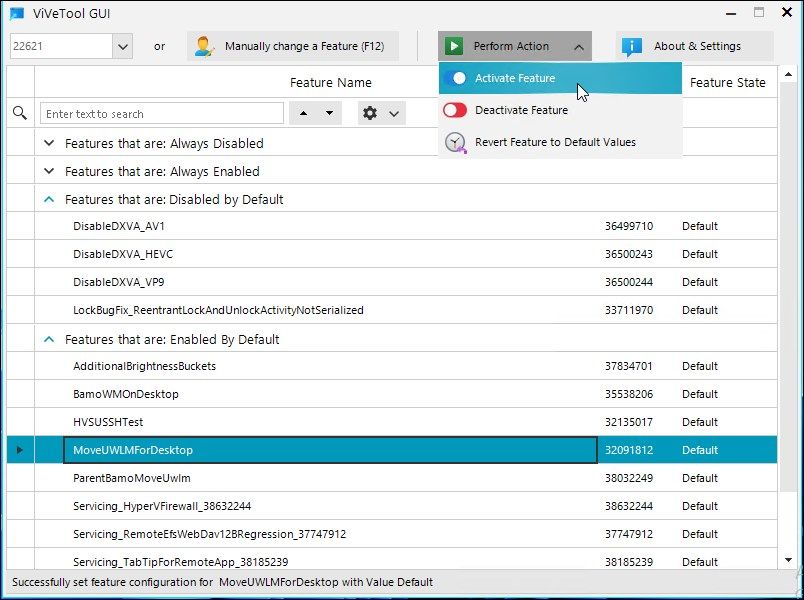
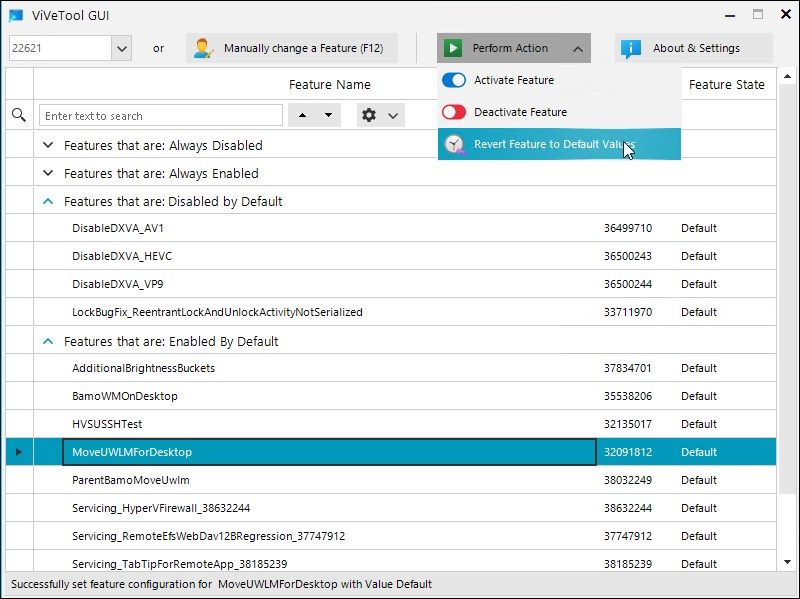
A változtatások visszaállításához vagy egy funkció letiltásához használja a ViVeToolban elérhető Szolgáltatás kikapcsolása opciót. A ViVeTool segítségével a következőképpen tilthat le egy funkciót:
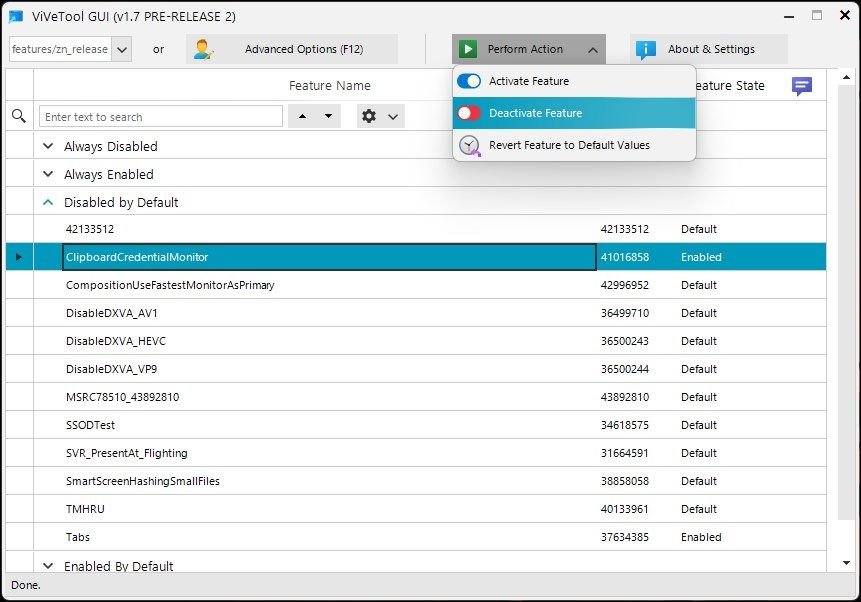
Alternatív megoldásként visszaállíthatja a funkciót az alapértelmezett állapotába. Ehhez válassza ki a módosított szolgáltatást, kattintson a Művelet végrehajtása elemre, és válassza a Funkció visszaállítása alapértelmezett értékekre lehetőséget. A módosítások akkor lépnek érvénybe, amikor legközelebb újraindítja a számítógépet.
Íme néhány új és kevésbé ismert Windows-szolgáltatás, amelyeket a ViVeTool használatával engedélyezhet, mielőtt bárki mást engedélyezne:
A ViVeTool eredeti verziója egy parancssori segédprogram. Bár hasonló funkciókat kínál, mint a grafikus felhasználói felület, hatékony módja a Windows-funkciók gyors engedélyezésének és letiltásának. Íme, hogyan kell csinálni:
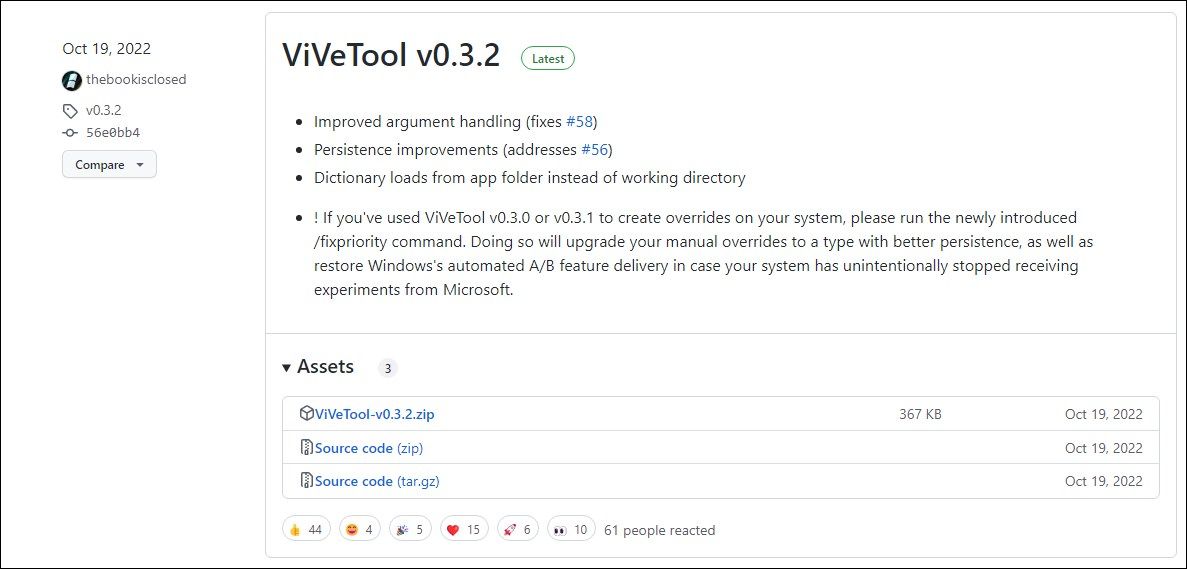
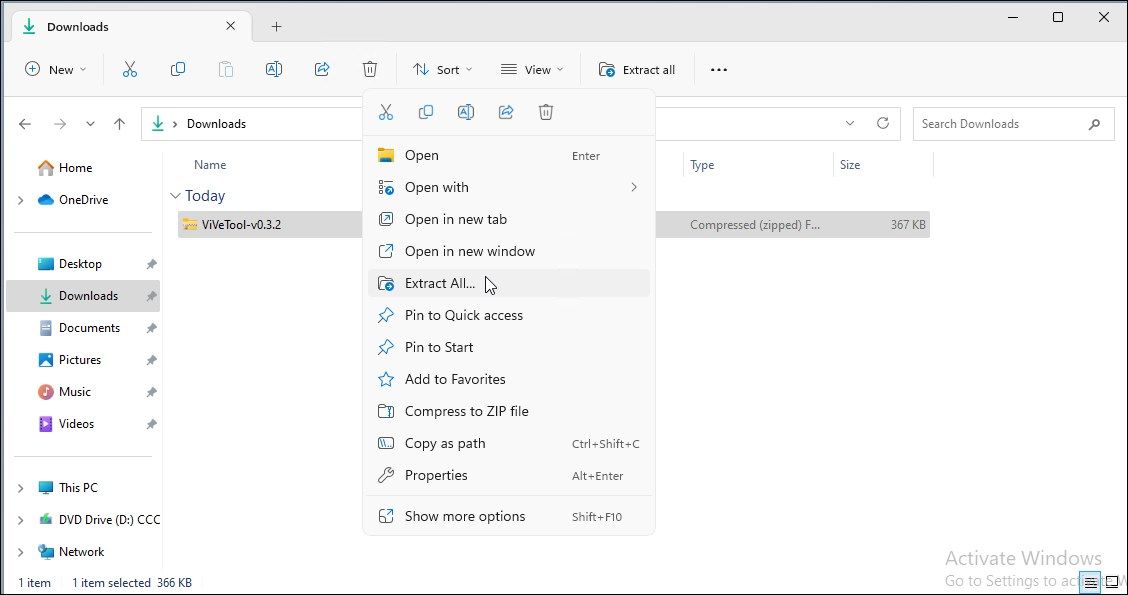
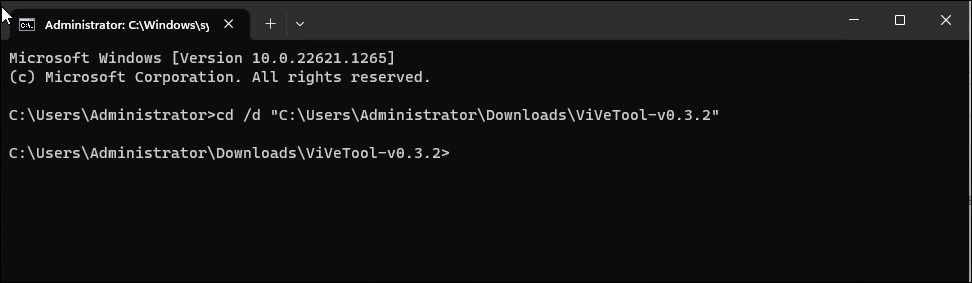
cd /d [ViVeToolFolderPath]
cd /d C:\Users\username\Downloads\ViVeTool-v0.3.2
ViVeTool.exe /enable /id:featureID
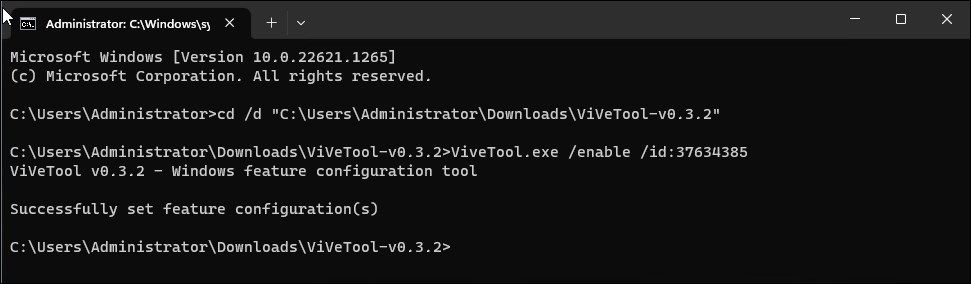
ViVeTool.exe /enable /id:37634385
ViVeTool.exe /disable /id:featureID
Előfordulhat, hogy nem tudja engedélyezni a ViVeTool összes funkcióját. Szinte az összes rejtett funkció az operációs rendszer felépítésétől függ. Ez azt jelenti, hogy ha engedélyez egy szolgáltatást a ViVeTool segítségével, de a módosítások nem lépnek érvénybe, valószínűleg azért, mert a szolgáltatást az Ön által futó Windows operációs rendszer összeállítási verziója nem támogatja.
Más esetekben ennek az lehet az oka, hogy a szolgáltatás állapota a fordítás során Mindig letiltva vagy Engedélyezve van beállítva. Ebben az esetben még akkor sem, ha a ViVeTool sikeresen feldolgozza kérését, nem valószínű, hogy valódi változásokat fog látni, mivel a funkció be van kódolva, hogy bekapcsolva vagy kikapcsolva maradjon.
Az /enable és /disable parancson kívül a ViVeTools számos más parancsot is támogat bizonyos vagy összes szolgáltatás egyéni konfigurációjának visszaállításához, a ViVeTool frissítéséhez, valamint az egyéni szolgáltatáskonfiguráció exportálásához és importálásához.
ViVeTool parancs
Akció
/engedélyezze
Funkció engedélyezése
/letilt
Funkció letiltása
/lekérdezés
Keresse meg az összes meglévő szolgáltatáskonfiguráció listáját
/Visszaállítás
Egyedi konfiguráció visszaállítása egy adott szolgáltatáshoz
/resetall
Egyéni konfiguráció visszaállítása az összes szolgáltatáshoz
/addsubs
Funkcióhasználati előfizetés hozzáadásához
/delsub
Funkcióhasználati előfizetés eltávolítása
/export
Egyéni szolgáltatáskonfiguráció exportálásához
/import
Egyéni szolgáltatáskonfiguráció importálásához
/fixlkg
Javítsa ki a jelenlegi „legutóbbi jó” visszaállítási rendszerhibát
/appupdate
Keresse az új ViVeTool frissítéseket
/notifyusage
Funkcióértesítést jelenít meg
A ViVeTool megkönnyíti az új kísérleti funkciók megtalálását és tesztelését, mielőtt azok nyilvánosságra kerülnének. Akár grafikus felhasználói felületet, akár parancssori verziót használ, könnyedén engedélyezhet és letilthat néhány izgalmas és bosszantó funkciót.
Ennek ellenére a rejtett funkciók közül sok hibás lehet, és rendszerhibát okozhat. Tehát tartsa kéznél a rendszer biztonsági másolatát, mielőtt a ViVeTool-lal trükközne.

